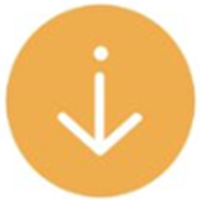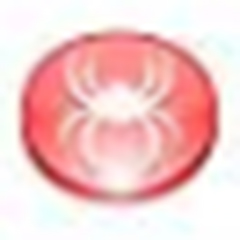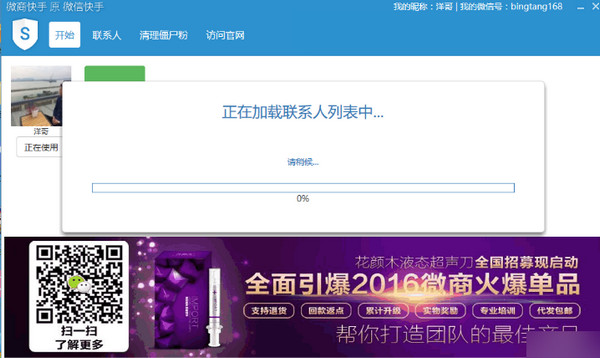ONVIF官方不错的最新版本的测试工具ONVIF Test Tool ,ONVIF协议的测试工具,用于测试你所写ONVIF代码,里面有开发流程的步骤提示,可根据测试工具的开发步骤提示来实现自己的代码。
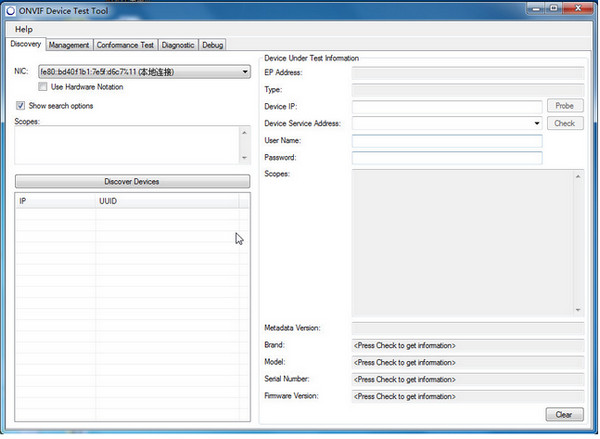
ONVIF测试工具(ONVIF Device Test Tool)注意事项
本软件需要net framework3.5的支持,win7以上用户无需安装即可使用,XP用户则需要安装【.NET Framework3.5简体中文版】才能正常运行,如果您已经安装请忽略此处提醒!

ONVIF测试工具(ONVIF Device Test Tool)安装教程
1)Setup
如图1:
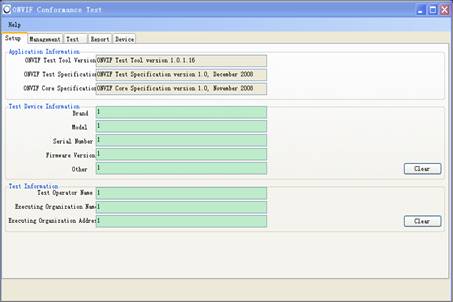
图1 ONVIF Conformance Test Tools 使用
说明:Test Device Information和Test Information内的数字可以任意添。
2)搜索
进入Management栏,如图2所示:
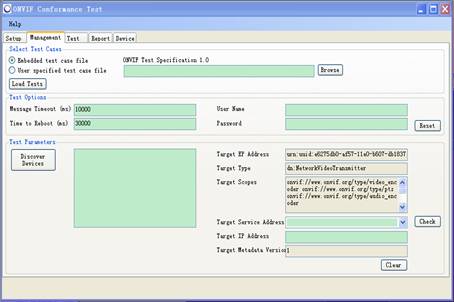
图2 ONVIF Conformance Test Tools 使用
点击“Discover Devices”按钮搜索即可。
3)搜索结果查看
如果可以搜到(有的厂家设备反应较慢,可以多搜几次看看),在“Discover Devices”按钮右侧就会列出搜索结果列表,如图3红色框内所示:
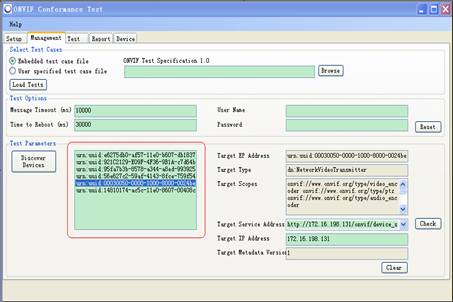
图3 ONVIF Conformance Test Tools 使用
点击列表中任意一个设备,右下角会显示其对应信息。如图4红色框内所示:

图4 ONVIF Conformance Test Tools 使用
此时输入用户名和密码后(设备自身的用户名和密码,有的厂家设备不需要),点击“Check”按钮,一般情况下会跳出设备基本信息,如图5所示:
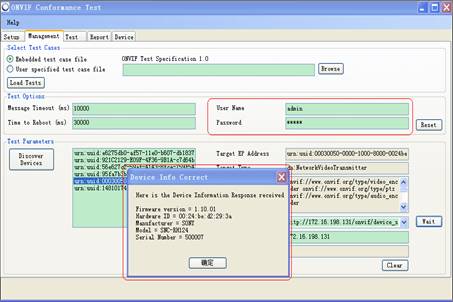
图5 ONVIF Conformance Test Tools 使用
如图5可以看到此设备一些基本信息。如:Firmware version(固件版本)、Hardware ID(硬件ID)、Manufacturer(厂商)、Model(型号)、Serial Number(序列号)等。
ONVIF测试工具(ONVIF Device Test Tool)常见问题
无法发现设备
问题描述:尽管网络中存在ONVIF兼容设备,但在尝试发现这些设备时,客户端无法找到它们。
解决方法:
检查网络配置,确保客户端和设备位于同一子网,并且没有防火墙阻止UDP端口3702的通信。
如果自动发现不可行,可尝试手动输入设备的IP地址及端口(默认为80或443)进行连接。
登录设备的Web页面,检查ONVIF服务是否已启用,并确认设备是否支持所使用的ONVIF版本。
ONVIF测试工具(ONVIF Device Test Tool)更新日志:
1.细节更出众!
2.BUG去无踪
华军小编推荐:
本款软件功能强大,操作简便,希望大家能够喜欢,另外本站还有{recommendWords}等软件,欢迎来{zhandian}下载!